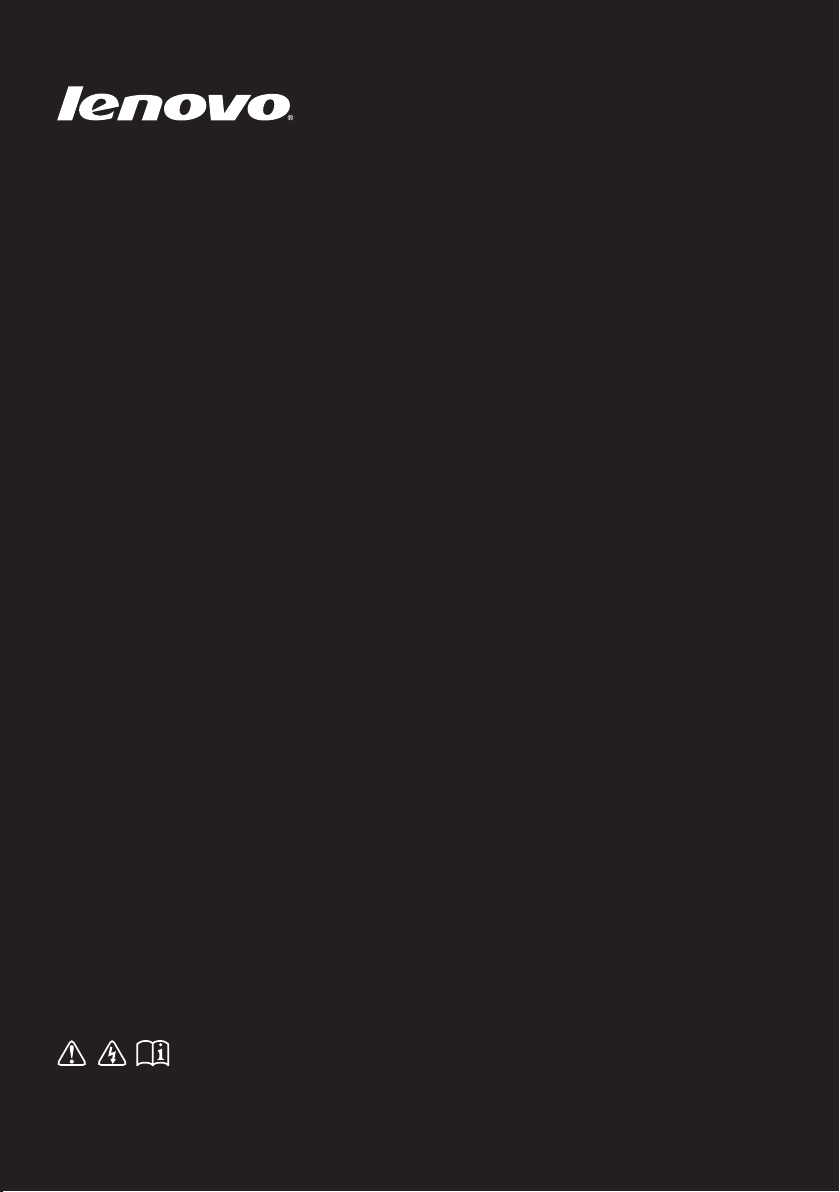
Lenovo Z/P Serisi
Kullanıcı Kılavuzu V1.0
Bilgisayarınızı kullanmadan önce el kitaplarındaki
güvenlik notlarını ve önemli ipuçlarını okuyun.
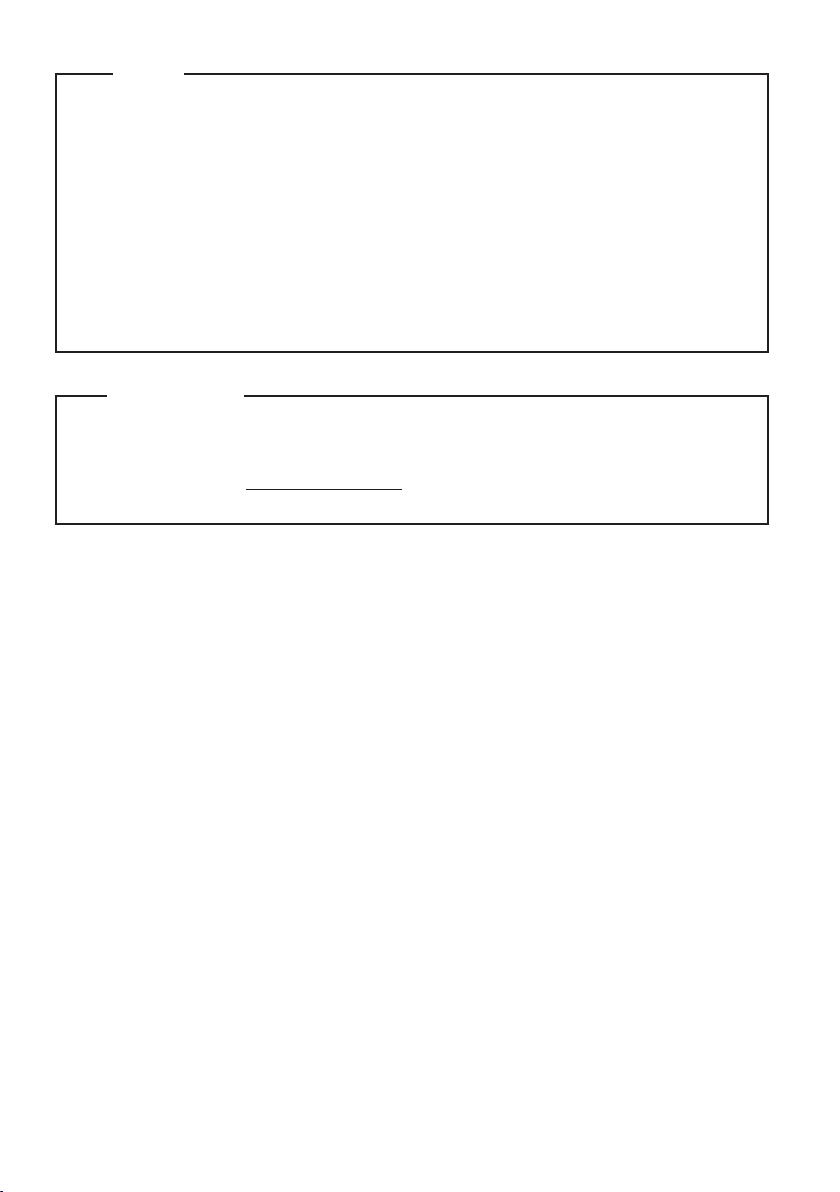
Notlar
Ürünü kullanmadan önce Lenovo Güvenlik ve Genel Bilgiler Kılavuzu okuyun.
•
®
Bu kılavuzdaki bazı yönergelerde Windows
•
8 Başka bir Windows işletim sistemi
kullanıyorsanız, bazı işlemler biraz farklı olabilir. Başka işletim sistemleri kullanıyorsanız, bazı
işlemler sizin için geçerli olmayabilir.
Bu kılavuzda açıklanan özellikler birçok model için aynıdır. Bazı özellikler bilgisayarınızda
•
bulunmayabilir veya bilgisayarınızda bu kılavuzda açıklanmayan özellikler bulunabilir.
Bu el kitabındaki çizimler, gerçek ürüne göre farklılık gösterebilir. Lütfen gerçek ürünü dikkate
•
alın.
Bu kılavuz takip eden modeller için geçerlidir: Lenovo Z400/Z500/Z400 Touch/Z500 Touch/P400
•
Touch/P500/P500 Touch. Aksi belirtilmediği sürece bu el kitabındaki çizimler Lenovo Z500 içindir.
Yasal Bildirim
Yasal Bildirim radyo frekansları ve güvenlik standartlarıyla ilgili bilgiler sunmaktadır. Kablosuz
•
aygıtları bilgisayarınızda kullanmadan önce bunu okuduğunuzdan emin olun.
Buna başvurmak için http://www.lenovo.com adresine gidin, Support öğesini tıklatın ve
•
ardından User’s guides and manuals öğesini tıklatın.
Birinci Baskı (Eylül 2012)
© Copyright Lenovo 2012.
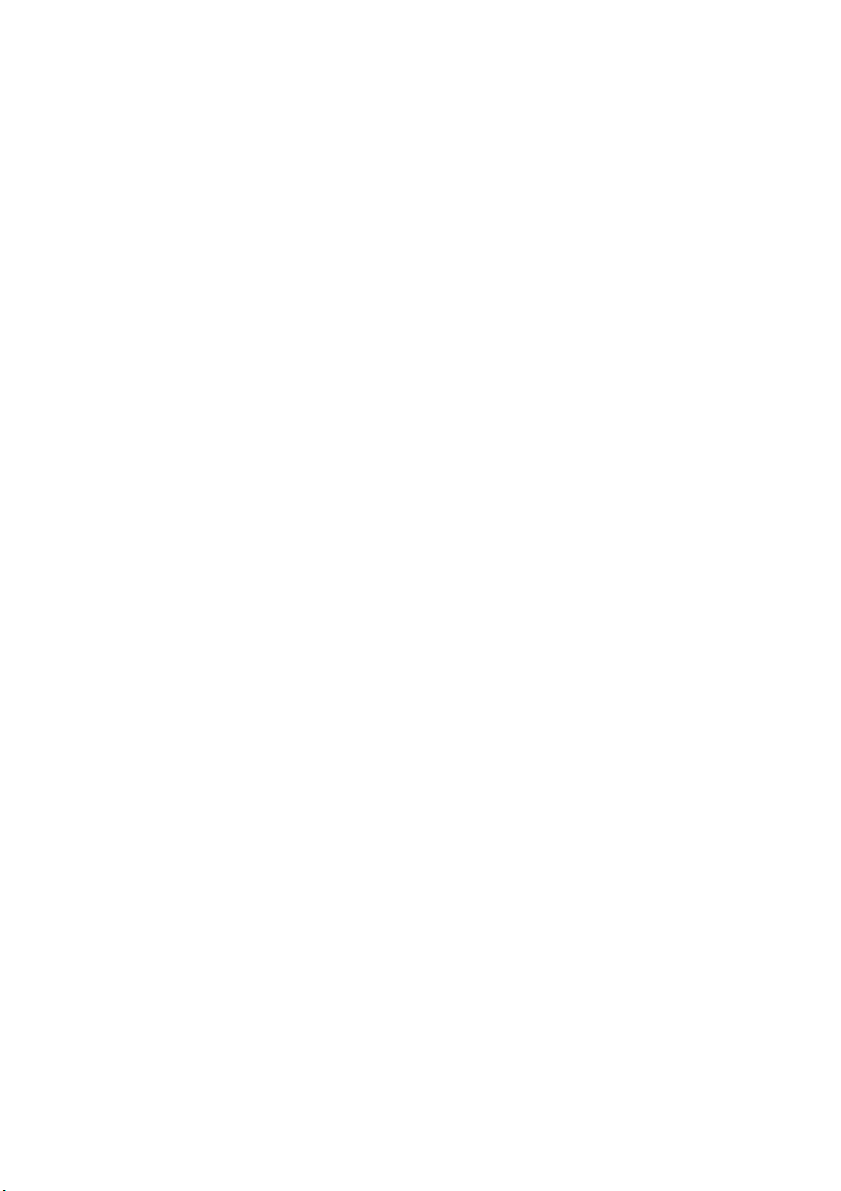
İçindekiler
Bölüm 1. Bilgisayarınızı tanıyın ........................................................................................................ 1
Üstten görünüm................................................................................................................................................ 1
Sol taraftan görünüm........................................................................................................................................ 6
Sağ taraftan görünüm ....................................................................................................................................... 9
Önden görünüm.............................................................................................................................................. 10
Alttan görünüm .............................................................................................................................................. 11
Bölüm 2. Windows 8'i kullanmaya başlama .................................................................................. 12
İşletim sistemini ilk defa yapılandırma.......................................................................................................... 12
İşletim sistemi arabirimleri ............................................................................................................................ 12
The Charms (Sihirli Çubuk)........................................................................................................................... 13
Bilgisayarınızı uyku moduna alma veya kapatma ......................................................................................... 15
Dokunmatik ekranın çalışması (belirli modellerde)....................................................................................... 17
Kablosuz LAN'a bağlanma ............................................................................................................................ 21
Yardım ve destek ........................................................................................................................................... 22
Bölüm 3. Lenovo OneKey Recovery System................................................................................. 23
Bölüm 4. Sorun Giderme ................................................................................................................. 24
Sıkça sorulan sorular ...................................................................................................................................... 24
Sorun Giderme ............................................................................................................................................... 26
Ek A. İthalatçı – İmalatçı/Üretici Firma Bilgileri ve Diğer Bilgiler................................................. 29
Ek B. Servis İstasyonları ve Yedek Parça Malzemelerinin Temin Edileceği Adresler ............... 31
Ticari Markalar.................................................................................................................................. 35
i
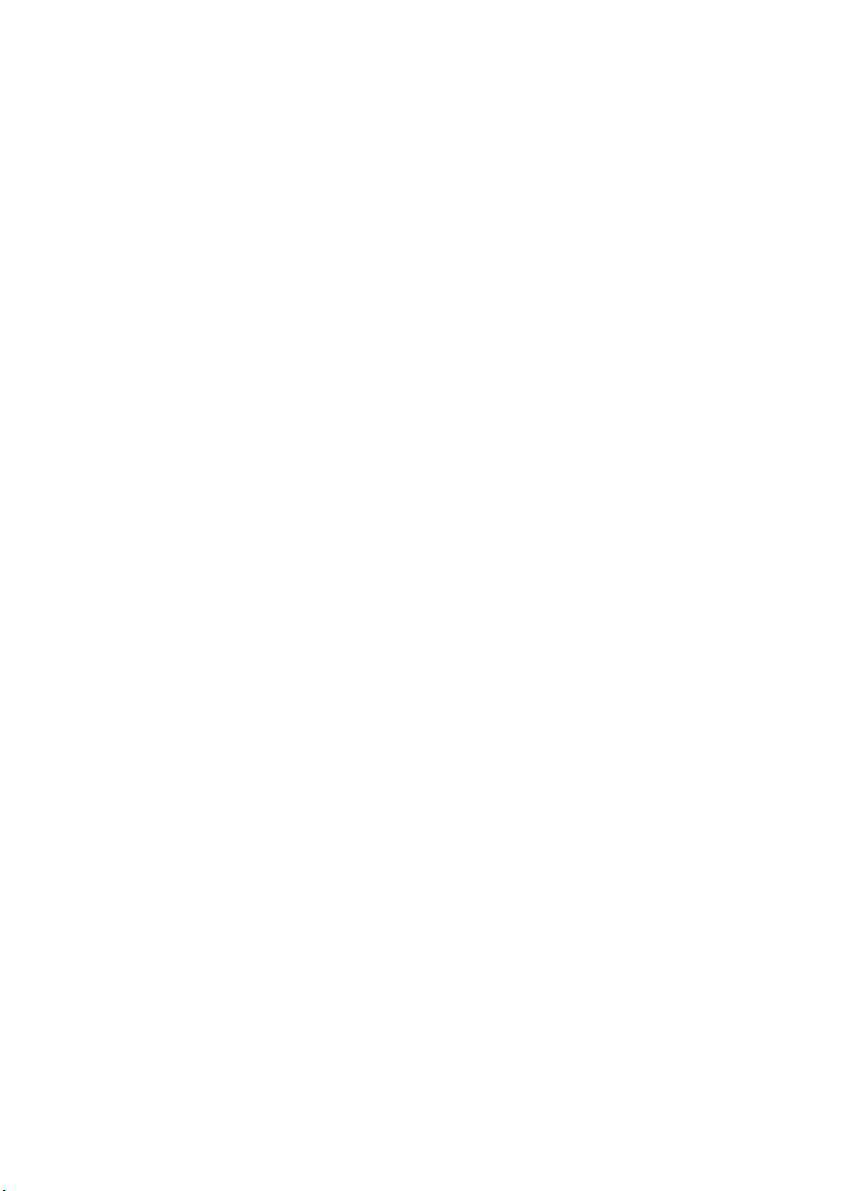
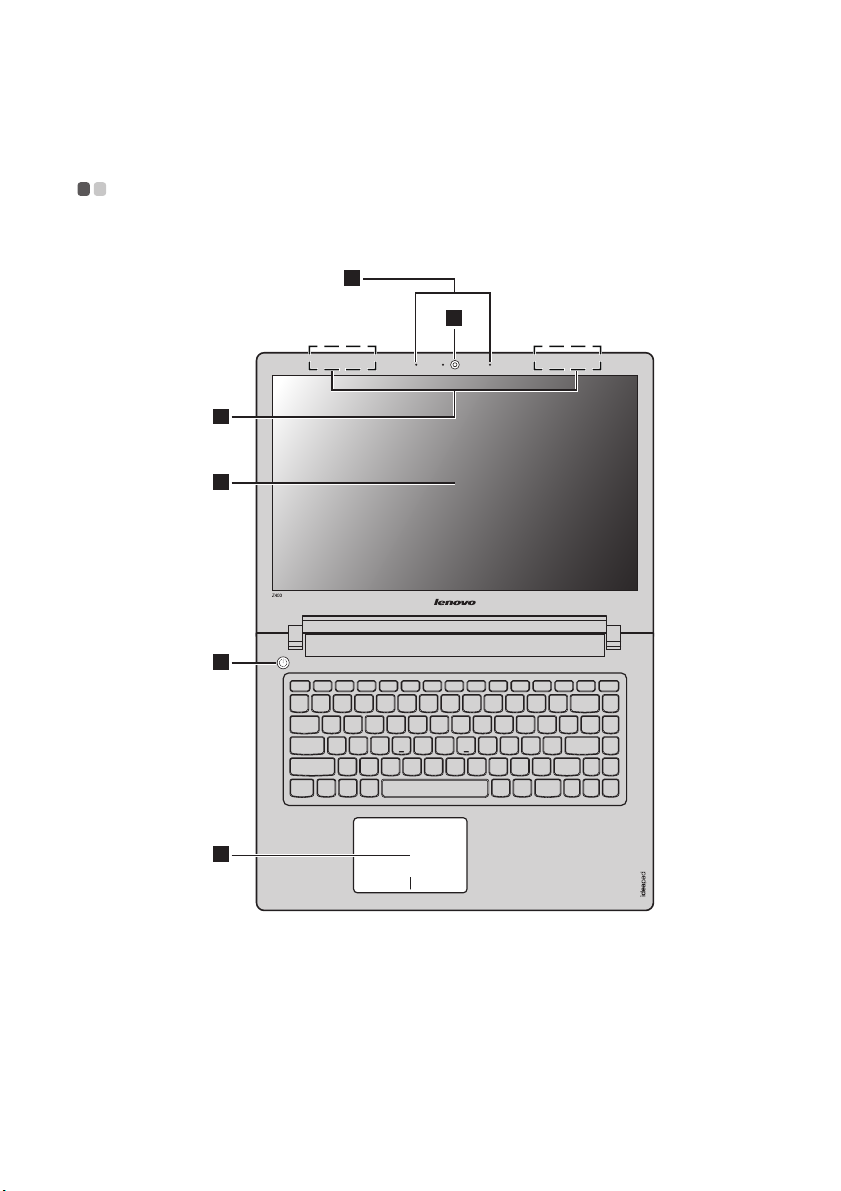
Bölüm 1. Bilgisayarınızı tanıyın
Üstten görünüm - - - - - - - - - - - - - - - - - - - - - - - - - - - - - - - - - - - - - - - - - - - - - - - - - - - - - - - - - - - - - - - - - - - - - - - - - - - - - - - - - - - - - - - - - - - - - - - - - - - - - - - -
Z400
2
1
3
4
5
6
1
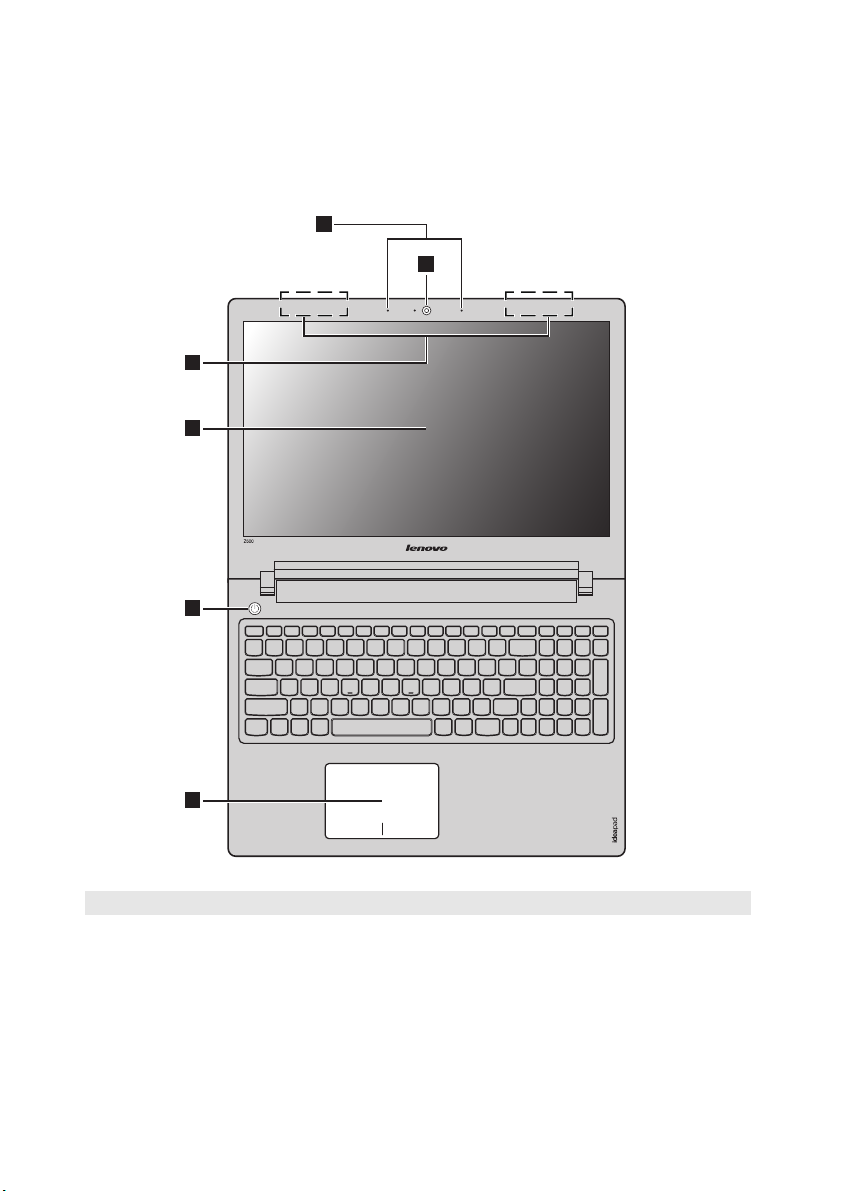
Bölüm 1. Bilgisayarınızı tanıyın
Z500/P500
3
4
5
2
1
6
Not: Noktalı alanlar dışarıdan görünmeyen parçaları göstermektedir.
Uyarı:
• Ekran panelini kapatırken, ekran paneli ve klavye arasında kalem veya başka nesneler bırakmamaya dikkat edin.
Aksi takdirde, ekran paneli hasar görebilir.
2
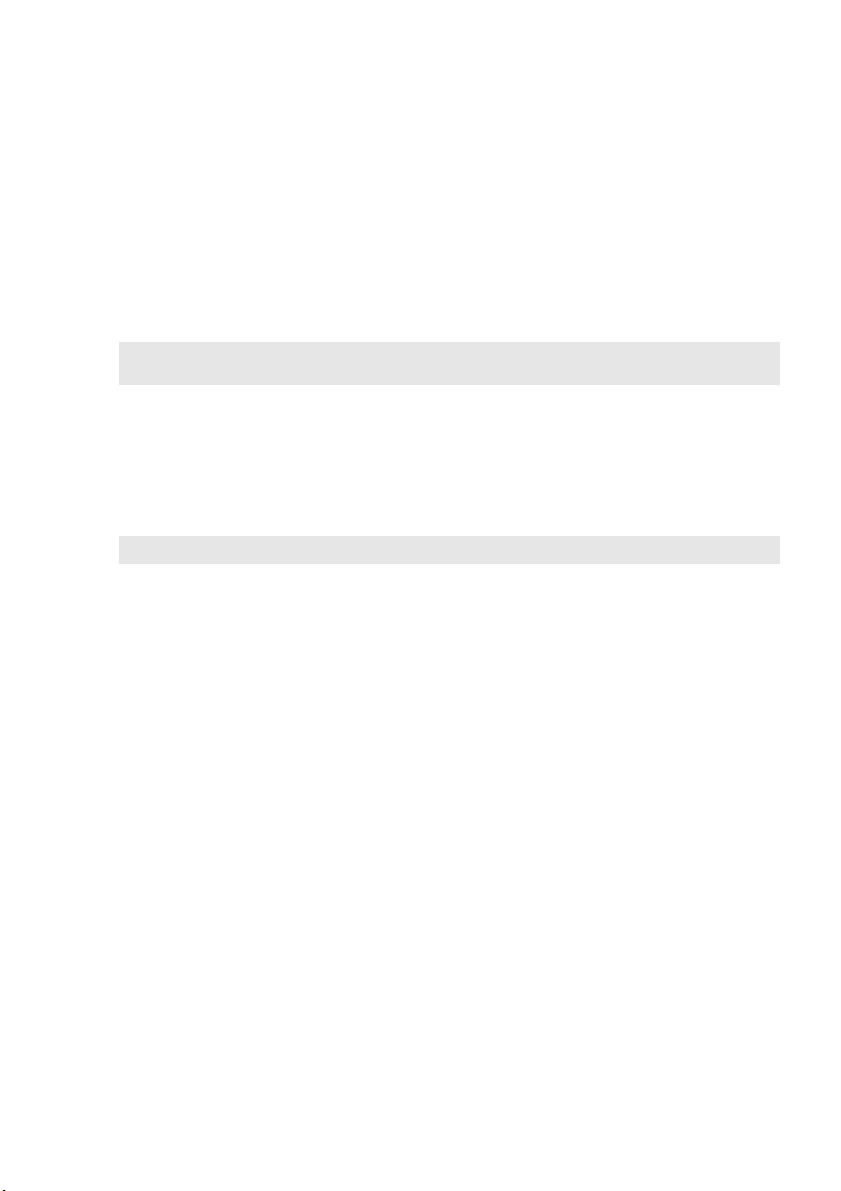
Bölüm 1. Bilgisayarınızı tanıyın
c
Entegre kamera
a
b
Dahili mikrofon
Kablosuz LAN
antenleri
Bilgisayar ekranı
d
Not: Bazı modeller bir çoklu dokunmatik ekrana sahip olabilir. Lütfen gerçek ürünü dikkate alın. Ayrıntılar için
bkz “Dokunmatik ekranın çalışması (belirli modellerde)” sayfa 17.
Güç düğmesi
e
Dokunmatik Yüzey
f
Not: F6 tuşuna basarak dokunmatik yüzeyi etkinleştirebilir/devre dışı bırakabilirsiniz.
Kamerayı video iletişimi veya fotoğraf çekmek için kullanın.
Video konferans, sesli anlatım veya ses kaydı için kullanılabilen sesi yakalar.
Kablosuz radyo sinyallerini göndermek ve almak için kablosuz LAN adaptörü
bağlayın.
LED arkadan aydınlatmalı bilgisayar ekranı parlak görsel çıktı sağlar.
Bilgisayarı açmak için bu düğmeye basın.
Dokunmatik yüzey geleneksel fare gibi çalışır.
Dokunmatik yüzey: İşaretçiyi ekran üzerinde hareket ettirmek için, işaretçinin
hareket etmesini istediğiniz yönde parmak ucunuzu panelin üzerinde gezdirin.
Dokunmatik yüzey düğmeleri: Sol/sağ taraf geleneksel sol/sağ fare düğmesiyle
aynı işlevlere sahiptir.
3
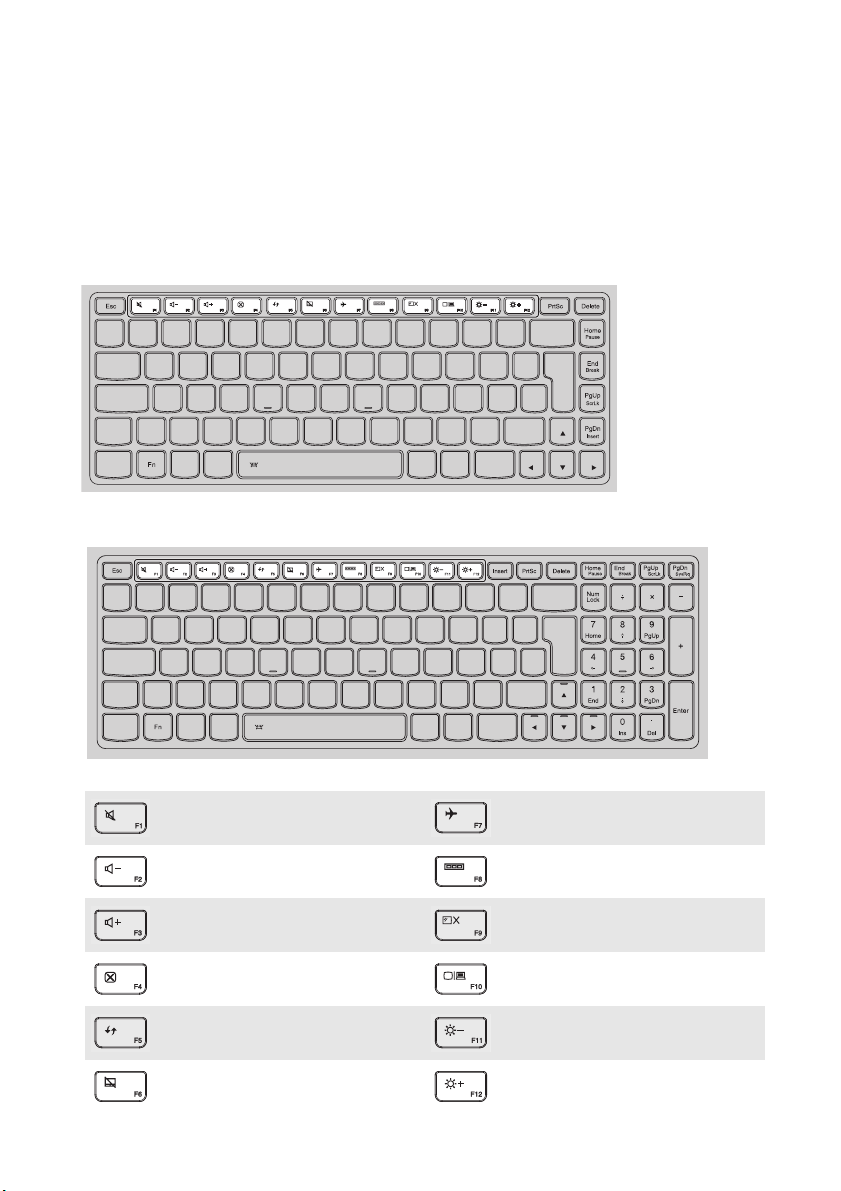
Bölüm 1. Bilgisayarınızı tanıyın
Kısayollar
Kısayollar klavyede işlev tuşu sırasında bulunur. Uygun kısayola basarak belirli sistem ayarlarına hızlı
şekilde erişebilirsiniz.
Z400
Z500/P500
Sesi keser/açar.
:
Ses düzeyini azaltır.
:
Ses düzeyini artırır.
:
O anki etkin pencereyi kapatır.
:
Masaüstünü veya o anki etkin
:
pencereyi yeniler.
Dokunmatik yüzeyi etkinleştirir/
:
devre dışı bırakır.
Uçak modunu etkinleştirir/devre
:
dışı bırakır.
O anda etkin uygulamaların
:
tümünü gösterir.
LCD ekranın arka aydınlatmasını
:
açar/kapatır.
Ekranı bilgisayar ve harici aygıt
:
arasında geçiş yaptırır.
Ekran parlaklığını azaltır.
:
Ekran parlaklığını artırır.
:
4
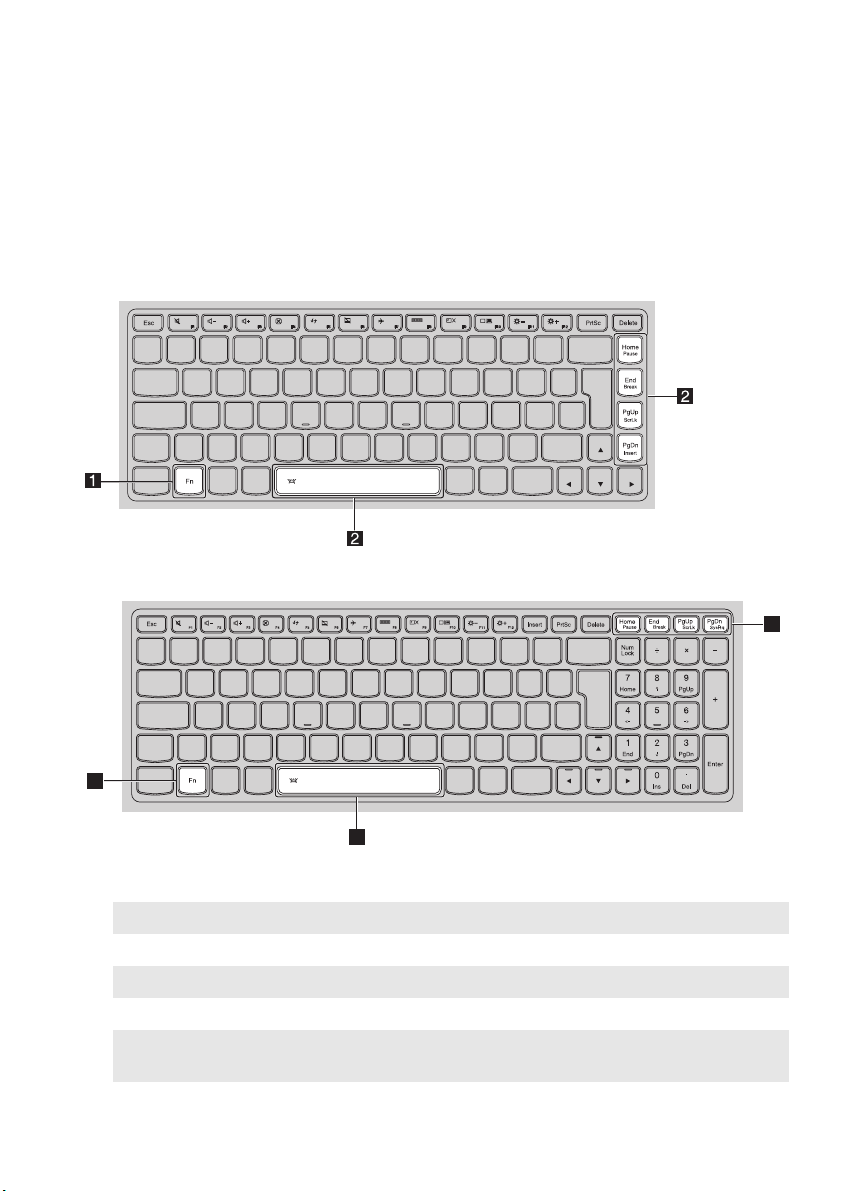
İşlev tuşu kombinasyonları
Bölüm 1. Bilgisayarınızı tanıyın
İşlev tuşları kullanarak işlevsel özellikleri anında değiştirebilirsiniz. Bu işlevi kullanmak için Fn
tuşunu basılı tutun ve ardından işlev tuşlarından birine basın.
b
Z400
Z500/P500
1
a
2
2
Aşağıda her işlev tuşunun özellikleri açıklanmaktadır.
Fn + PgUp: Kaydırma kilidini etkinleştirir/devre dışı bırakır.
Fn + PgDn: Sistem isteğini etkinleştirir.
Fn + Home: Duraklatma işlevini etkinleştirir.
Fn + End: Kesme işlevini etkinleştirir.
Fn + Ara Tuşu (belirli modellerde):
Klavye arka aydınlatmasını etkinleştirir/devre dışı bırakır.
5
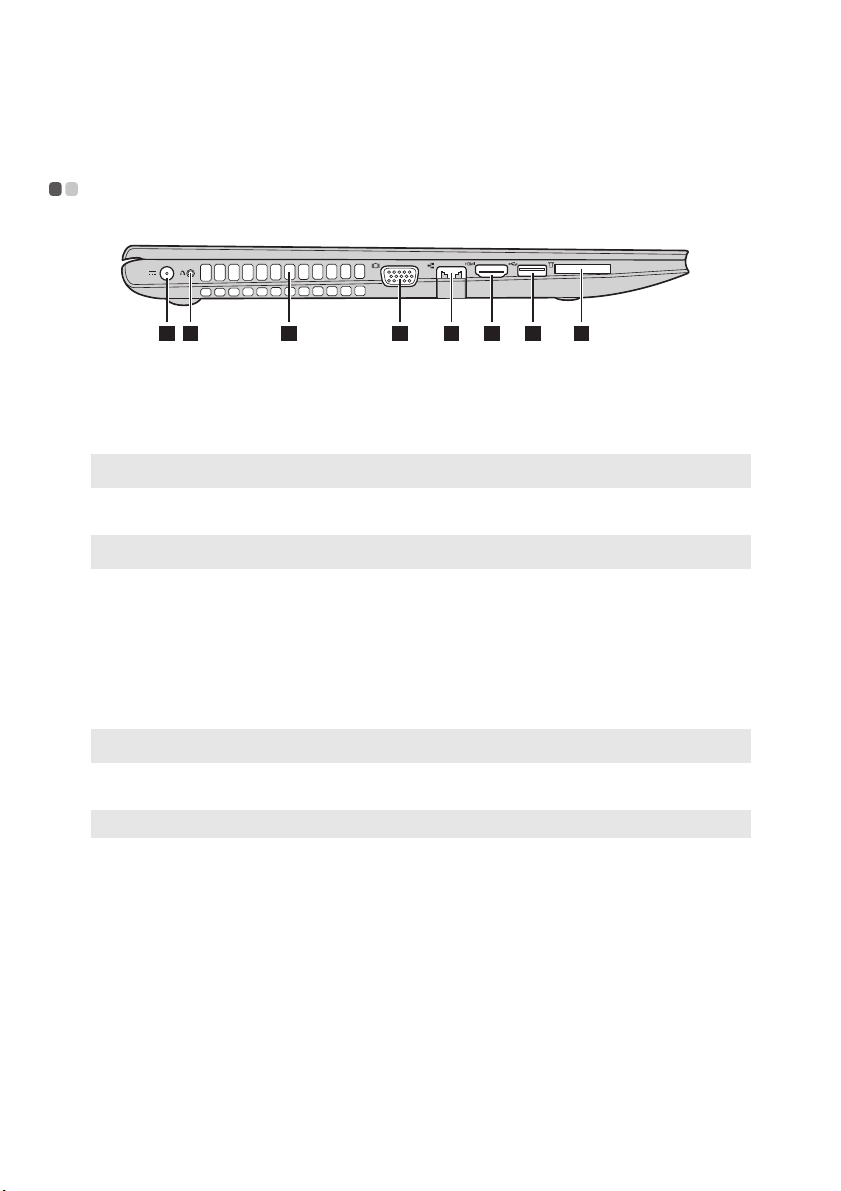
Bölüm 1. Bilgisayarınızı tanıyın
c
d
Sol taraftan görünüm - - - - - - - - - - - - - - - - - - - - - - - - - - - - - - - - - - - - - - - - - - - - - - - - - - - - - - - - - - - - - - - - - - - - - - - - - - - - - - - - - - - - - - - - - -
87654321
a
AC güç adaptörü giriş
b
Yeni Baştan düğmesi
Not: Ayr ıntılar için bkz “Lenovo OneKey Recovery System” sayfa 23.
Fan hava delikleri
Not: Fan deliklerinin tıkalı olmadığından emin olun, aksi takdirde bilgisayarınız aşırı ısınabilir.
VGA bağlantı noktası
e
RJ-45 bağlantı noktası
f
HDMI bağlantı noktası
g
USB bağlantı noktası
Not: Ayr ıntılar için bkz “USB aygıtları bağlama” sayfa 8.
h
Bellek kartı yuvası
Not: Ayr ıntılar için bkz “Bellek kartlarını kullanma (birlikte verilmez)” sayfa 8.
AC güç adaptörünü buraya bağlayın.
Bilgisayar kapalıyken, Lenovo Kurtarma sistemini veya BIOS kurulum yardımcı
programını başlatmak ya da önyükleme menüsüne girmek için bu düğmeye basın.
Dahili ısıyı dağıtır.
Harici ekran aygıtlarına bağlanır.
Bu bağlantı noktası bilgisayarı Ethernet ağına bağlanır.
TV veya harici ekran gibi HDMI girişlerine sahip aygıtlara bağlanır.
USB aygıtlara bağlanır.
Bellek kartlarını (birlikte verilmez) buraya takın.
6
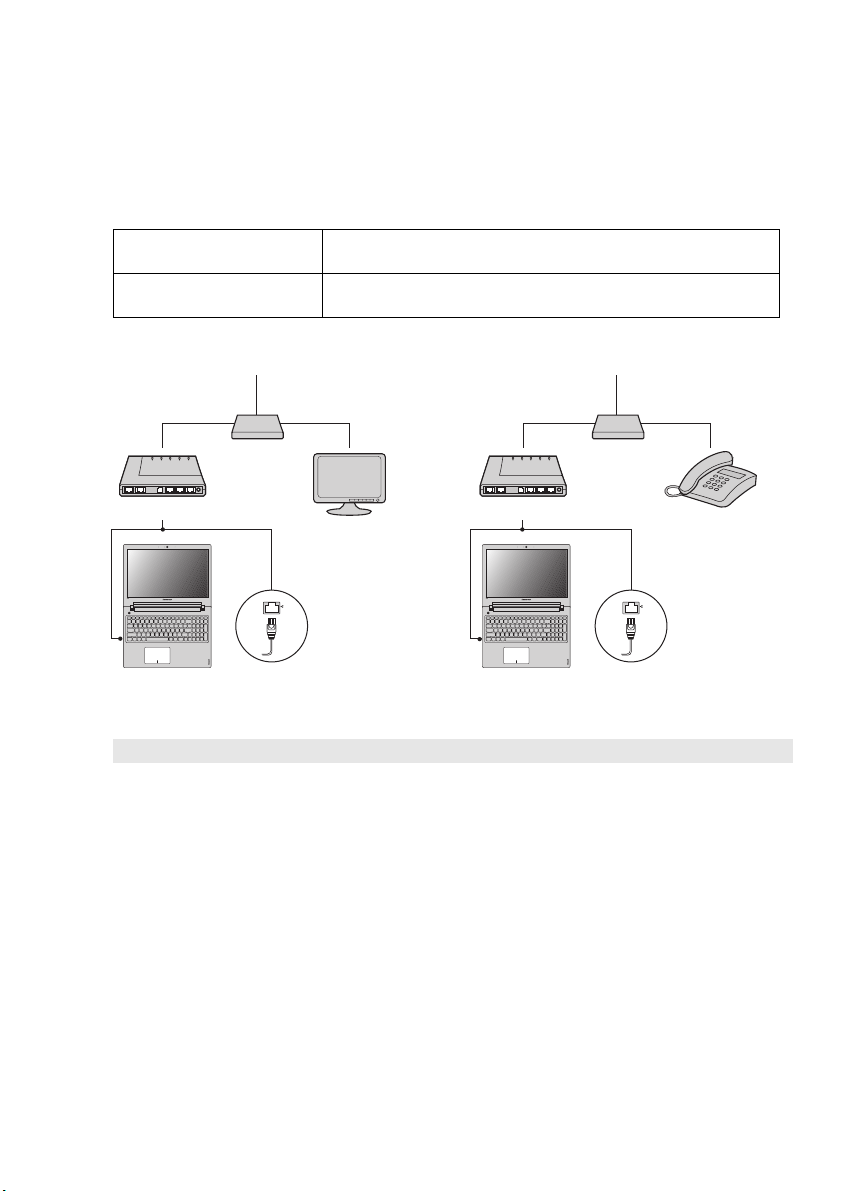
Bölüm 1. Bilgisayarınızı tanıyın
Kablolu LAN'a bağlanma
Kablolu bağlantılar bilgisayarı Internet'e bağlamak için güvenilir ve güvenli bir yöntemdir.
Kablo
DSL
• Kablo Internet servisleri konut kablo TV hattına bağlanan bir kablo
modem kullanır.
• DSL, yüksek hızlı ağ erişimini sıradan telefon hatları üzerinden evlere ve
küçük iş yerlerine getiren ilişkili teknolojiler ailesidir.
Donanım bağlantısı:
Kablo DSL
TV kablosu
Telefon hattı
Kablo modem *
Bölücü *
*
DSL modem *
*
Bölücü *
*
* Birlikte verilmez.
Not: Yukarıdaki diyagramlar yalnızca referans içindir. Gerçek bağlantı yöntemi değişebilir.
Yazılım yapılandırması
Bilgisayarınızı yapılandırmayla ilgili ayrıntılar için Internet Servis Sağlayıcınıza (ISP) danışın.
*
7
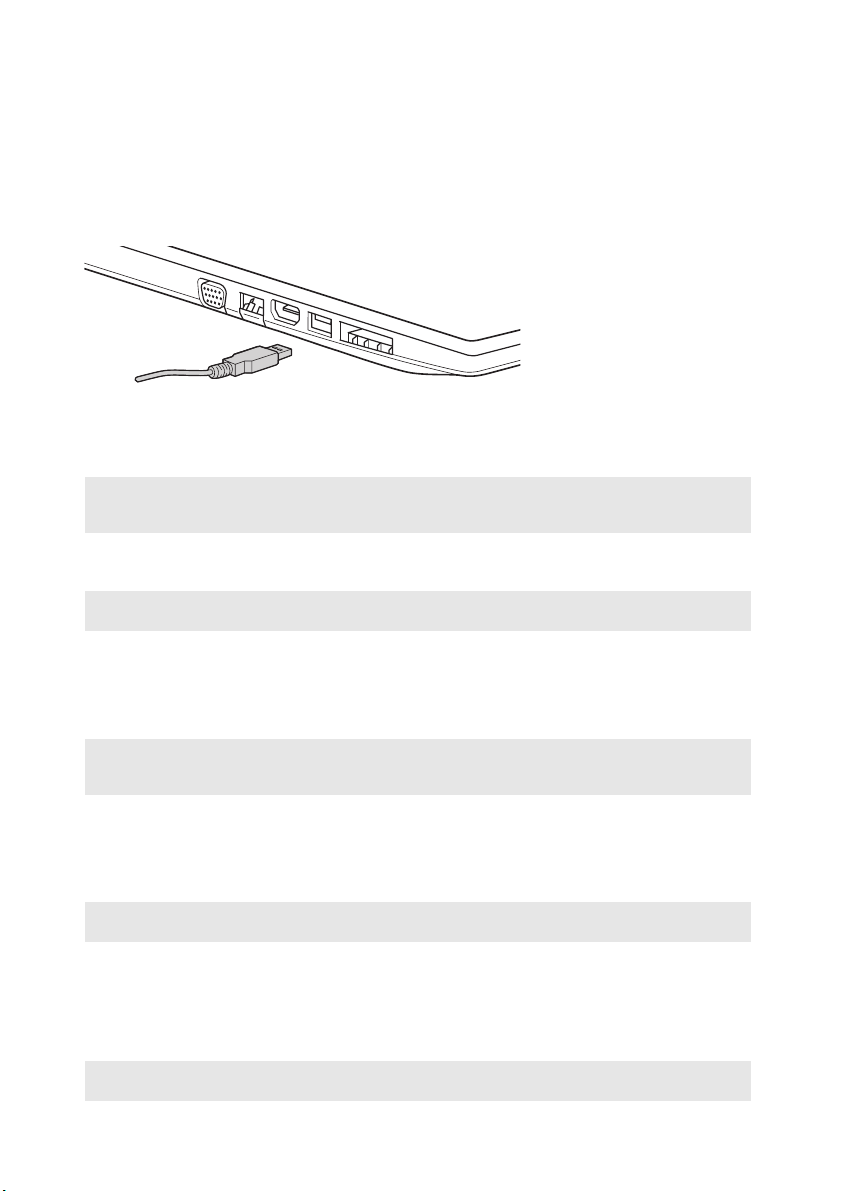
Bölüm 1. Bilgisayarınızı tanıyın
USB aygıtları bağlama
Bilgisayarınız USB aygıtlarına uyumlu iki adet USB bağlantı noktasıyla gelir.
Bilgisayarınızdaki belirli bir USB bağlantı noktasına ilk defa USB aygıtı taktığınızda, Windows otomatik
olarak o aygıta ait sürücüyü yükler. Sürücü yüklendikten sonra, başka adımlar gerçekleştirmeden aygıtı
ayırabilir ve yeniden bağlayabilirsiniz.
Not: Tipik olarak, bağladıktan sonra Windows yeni bir aygıt algılar ve ardından sürücüyü otomatik olarak yükler.
Ancak, bazı aygıtlar bağlamadan önce sürücüyü yüklemeniz gerekebilir. Aygıtı bağlamadan önce aygıt
üreticisi tarafından sağlanan belgeleri kontrol edin.
USB depolama aygıtını ayırmadan önce, bilgisayarın o aygıtla veri aktarımını bitirdiğinden emin olun.
Ay gıtı ayırmadan önce Windows'un bildirim alanındaki Donanımı Güvenli Kaldır simgesini tıklatın.
Not: USB aygıtınız güç kablosu kullanıyorsa, bağlamadan önce aygıtı güç kaynağına bağlayın. Aksi takdirde, aygıt
yeniden tanımlanamayabilir.
Bellek kartlarını kullanma (birlikte verilmez)
Bilgisayarınız, aşağıdaki bellek kartı tiplerini desteklemektedir:
• Secure Digital (SD) kart
• MultiMediaCard (MMC)
Notlar:
• Yuvaya aynı anda yalnızca tek kart takın.
• Bu kart okuyucu SDIO aygıtlarını desteklemez (örneğin, SDIO Bluetooth, vb.).
Bir bellek kartını takmak
1
Bir tık sesi işitinceye kadar sahte kartı itin.
2
Sahte kartı bellek kartı yuvasından yavaşça dışarı çekin.
Not: Sahte kart, bellek kartı yuvası kullanılmadığında bilgisayarınızın içine toz ve küçük partiküllerin girmesini
önlemek için kullanılır. Sahte kartı ileride kullanmak üzere saklayın.
3
Bellek kartını yerine oturana kadar itin.
Bir bellek kartını çıkarmak
1
Bellek kartını tık sesi duyuncaya kadar itin.
2
Bellek kartını bellek kartı yuvasından yavaşça dışarı çekin.
Not: Bellek kartını çıkarmadan önce, Windows güvenli donanım çıkarmayı kullanarak devre dışı bırakın ve veri
bozulmasını önlemek için medya yardımcısını çıkarın.
8
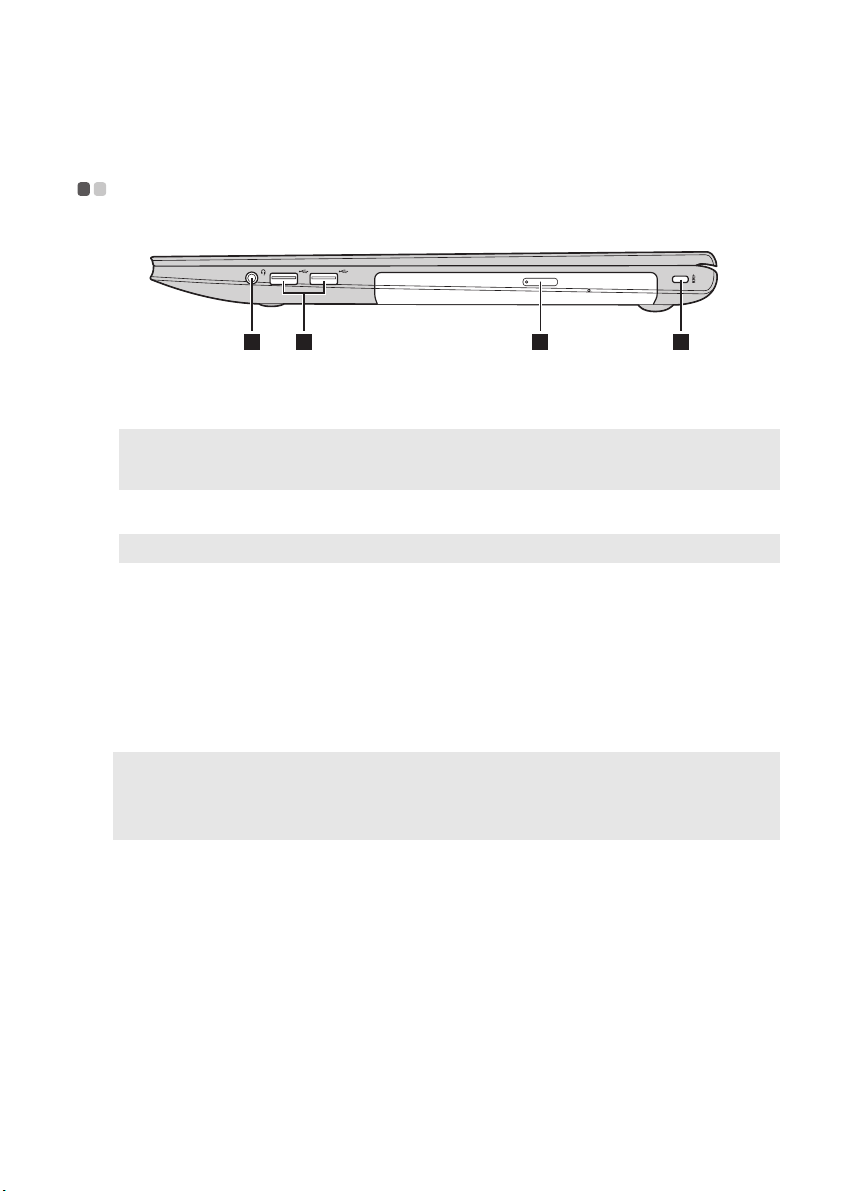
Bölüm 1. Bilgisayarınızı tanıyın
Sağ taraftan görünüm - - - - - - - - - - - - - - - - - - - - - - - - - - - - - - - - - - - - - - - - - - - - - - - - - - - - - - - - - - - - - - - - - - - - - - - - - - - - - - - - - - - - - - - - -
1 42 3
a
Karma ses girişi
Notlar:
• Karma ses girişi geleneksel mikrofonları desteklemez.
• Farklı endüstri standartları nedeniyle üçüncü taraf kulaklıklar bağlanırsa kayıt işlevi desteklenmeyebilir.
b
USB bağlantı noktası
Not: Ay rıntılar için bkz “USB aygıtları bağlama” sayfa 8.
c
Optik sürücü
d
Kensington yuvası
Kulaklıklara bağlanır.
USB aygıtlara bağlanır.
Optik diskleri okur/yazar.
Buraya güvenlik kilidi (birlikte verilmez) takın.
Güvenlik kilidi (birlikte verilmez) takma
İzniniz olmadan kaldırılmasını önlemeye yardımcı olmak için bilgisayarınıza bir güvenlik kilidi
takabilirsiniz. Güvenlik kilidi takmayla ilgili ayrıntılar için, lütfen satın aldığınız güvenlik kilidiyle
gönderilen yönergelere bakın.
Notlar:
• Herhangi bir güvenlik ürünü satın almadan önce, bu güvenlik anahtarı deliğine uygun türde olduğunu doğrulayın.
• Kilitleme aygıtları ve güvenlik özelliklerini değerlendirmek, seçmek ve uygulamaktan siz sorumlusunuz.
Kilitleme aygıtlarının işlevi, kalitesi veya performansı ve güvenlik özellikleriyle ilgili olarak Lenovo yorum veya
garanti sunmaz.
9
